Сегодня, продолжая тему об электронной платёжной системе WebMoney, расскажу о способах обналичивания средств, хранящихся на ваших кошельках. Потому как если вы уже начали стабильно зарабатывать хоть какие-то деньги в буксах, пусть даже 100 рублей в день, то обязательно захотите вывести какую-то часть накопленной суммы для каких-то своих нужд. Я уже видел как-то подобный вопрос на этом блоге и думаю, что эта статья очень бы помогла многим побыстрее сориентироваться.
Также, на мой взгляд, очень важным моментом является подключение к WebMoney других платёжных систем, например – Яндекс-Деньги. Потому что это в первую очередь очень удобно. Деньги ведь не все будут храниться только на одном WebMoney. Поначалу может быть и так, а с ростом доходов и расширением сфер деятельности обязательно будут подключаться другие платёжные системы для удобства. Поэтому, привязав к WebMoney ту же систему Яндекс-Деньги, можно будет переводить на выгодных условиях деньги туда и обратно.
Итак, сразу к теме:)
Какие имеются способы вывода валюты WebMoney на банковские карты, а также лимиты и комиссии?
Первым делом, чтобы ознакомиться с доступными способами вывода, войдём в свой аккаунт WebMoney. Самые быстрые способы вывода можно увидеть, открыв в главном меню раздел «Кошельки» и выбрав пункт «Вывести»:
Но рассмотрим для лучшего понимания раздел где будут отображаться все способы вывода с указанием комиссий. Для этого перейдём в меню системы «Частным лицам» и откроем любой из пунктов раздела «Вывести». Любой, потому что, каждый из пунктов ведёт на одну и ту же страницу с перечнем всех способов вывода. Разница лишь в том, что если вы выберите конкретно нужный вариант для себя (например, «На банковский счёт»), то на новой странице все подходящие варианты подсветятся другим цветом.
На открывшейся странице будут отображены все способы вывода:
В моём примере, при переходе на эту страницу, я выбрал пункт «Вывести» > «На банковский счёт» и поэтому вы видите, что строки со способами вывода на счета банков и банковские карты, выделены другим цветом. Если бы вы выбрали, например, «Наличными», то подсвечены, соответственно, были бы другие строчки (способы вывода).
Рассмотрим подробнее для начала самый популярный способ вывода – на банковскую карту. Чтобы перейти к информации о данном способе вывода, необходимо щёлкнуть по ссылке в строке «Банковская карта» в столбце с выбранной валютой для вывода. Если выводите в рублях, то, соответственно, нужно щёлкнуть по ссылке «Подробнее» из столбца «WMR»:
Попадаем на страницу, где будут отображаться банки, карты которых можно без проблем прикрепить к аккаунту WebMoney:
Также, вверху, при помощи кнопки «Прикрепить» можно привязать к кошельку любую карту Mastercard/Maestro или Visa. Правда, иногда этот сервис видимо глючит, потому как при попытке привязать карту, мне часто выдавалось сообщение о том, что такая операция не доступна с моим аттестатом. А аттестат у меня уже давно профессиональный, что интересно :)
Для начала стоит обратить внимание на лимиты, и главное — комиссии на ввод/вывод с карты и на карту, соответственно. Узнать такую информацию можно, щёлкнув по кнопке «Лимиты, тарифы, требования» в том же окне. А затем, на новой странице нужно выбрать из списка интересующий вас банк или сразу всю систему карт. В своём примере я запросил информацию по комиссиям / лимитами и тарифам для всех Российских карт Mastercard/Maestro/Visa:
Как видим, комиссия на перевод средств в карты в кошелёк Webmoney составит 2.8%. Комиссия на вывод составит 1 или 1.5% в зависимости от суммы + 30 рублей.
И возьмём для примера «Океан-Банк»:
Комиссии, как видим, по 1% и на вводы и на вывод.
Также, приглядываясь к комиссиям, следует учесть ещё стандартную постоянную комиссию от WebMoney на вывод, равную 0.8%.
И обращаем внимание на лимиты, которые отображаются в самом верху таблицы. Т.е., сколько вы сможете снять / ввести денег за раз, за день, за месяц, включая общие лимиты самой системы WebMoney.
Как видно, для операций с большими суммами денег (от 600000 руб. в месяц и выше) просто необходим персональный аттестат. Также, помимо лимитов, наличие такого типа аттестата открывает доступ ко множеству других полезных функций, о которых я уже упоминал в предыдущей своей статье о платёжной системе WebMoney.
Если у вас уже есть карта банка, то проще конечно прикрепить её, чем заводить новый счёт в другом банке (банк «Океан-Банк», например) ради разницы в 1%. С другой стороны, при выводе определённых сумм, 1% конечно же тоже играет роль.
Если карты еще вовсе нет, то тогда самое удобное и выгодное на данный момент — завести её у банка «Океан-Банк». Однако я не считаю этот банк известным и надёжным, поэтому завёл бы карту в банке-партнёре «Альфа-Банк», который является надёжным, а комиссии всего на 0.5-1% выше.
Таким образом, можно узнать информацию о лимитах и комиссиях от любого из доступных для привязки банков.
Способ вывода валюты WebMoney на банковскую карту, путём её привязки к кошельку
Как всегда распишу весь процесс по шагам, потому как, на мой взгляд, информация так воспринимается проще:) Итак – процесс вывода средств с кошельков WebMoney на банковскую карту:
-
Рассмотрим привязку к кошельку любой из карт «Mastercard/Maestro/Visa». Для этого на странице «Сервис» нажимаем кнопку «Прикрепить»:
-
Если у вас аттестат позволяет выполнять привязку карт и при этом вы получите сообщение об ошибке, что вы не имеете нужного аттестата, то просто попробуйте повторить попытку позже. Если же всё идёт так, как надо, то на следующей странице необходимо будет выбрать кошелёк, к которому будет привязана карта и, нажать кнопку «Продолжить»:
-
Далее необходимо указать лимит списания средств с карты. Я указал 100 000 рублей в своём примере, но почему-то лимит устанавливается одновременно для дня, недели и месяца, а по задумке он должен устанавливаться отдельно для каждого из этих периодов времени :). Далее нажимаем «Продолжить»:
-
На следующей странице имеется возможность подписаться на уведомления о проводимых операциях на E-Mail и/или телефон. Мне всегда было удобно получать уведомления и в СМС и на почту, на всякий случай. Поставьте нужные галочки, и далее следует нажать «Продолжить»:
-
Далее необходимо указать уже непосредственно данные карты, которую собираемся привязать к кошельку. Вводим номер карты, её срок действия и код CVV/CVC. Все эти данные указаны на любой банковской карте, а на данной странице WebMoney на специальных картинках-образцах указано, где находится та или иная информация у карточки. После ввода данных, нажимаем «Продолжить»:
-
Теперь предпоследний этап привязки карты. На этом шаге на ваш мобильный телефон будет отправлено сообщение от банка, карту которого вы привязываете. СМС будет содержать код подтверждения, который следует ввести в указанное поле. После ввода кода необходимо нажать кнопку «Подтвердить» и в этот момент с вашей карты будет временно заблокирована случайная сумма от 1 до 10 рублей для проверки, что это точно вы и ваша карта!
-
Ну и на последнем шаге просто нажимаем кнопку «Завершить»:
Готово! Теперь можно проверить наличие прикреплённой карты в вашем аккаунте WebMoney. Для этого на странице аккаунта переходим в раздел «Карты» и в блоке «Карточные счета» увидим привязанную ранее карту:
Теперь можно выводить средства с кошелька на привязанную карту и наоборот — пополнять кошелёк с карты. Это очень удобно!
Но такой вариант привязки, не самый лучший, потому как комиссии могут быть выше чем в случае привязки карты одного из банков партнёров! Поэтому такой способ привязки рекомендуется производить только в случае, если у вас нет карты ни одного из перечисленных банков-партнёров, и вы хотите привязать карту, к примеру — ВТБ24 (или любого другого банка не из списка ниже). Вот этот список:
Если у вас есть карта, например, банка «ПромСвязьБанк» или любого другого из списка банков-партнёров, то лучше выполнить привязку непосредственно через них. Для этого следует снова перейти на страницу вывода средств через банковскую карту и выбрать один из банков-партнёров, кликнув мышкой по его логотипу. Для примера возьму тот же «ПромСвязьБанк»:
-
Кликнув по логотипу банка, в окне будет показана пошаговая инструкция по осуществлению привязки, например:
-
Нажав «Продолжить», вы перейдёте к выполнению первого шага инструкции. "Вам осталось только произвести необходимые действия (в зависимости от банка) на соответствующих сайтах банков и карта будет подключена к вашему кошельку WebMoney.
В общем, ничего сложного в выводе средств на карту с кошелька WebMoney нет:)
Итого вкратце, нужно:
-
Иметь Формальный аттестат (рекомендую Персональный);
-
Определиться с выбором банка, карту которого вы будете привязывать к WebMoney;
-
Получить карту в банке или привязать уже имеющуюся к аккаунту WebMoney согласно инструкции с WebMoney или сайта банка. Или же привязать карту любого банка, которого нет в списке через сервис привязки карт Mastercard/Maestro/Visa.
Рассмотрим теперь ещё один способ вывода средств — перевод из кошелька на любой счёт в любом банке, что тоже может кому-то понадобиться, в случае, если карту банка прикрепить по какой-то причине не удаётся, или же её попросту нет и не хочется заводить.
Способ вывода валюты WebMoney на счёт любого банка
Рассмотрим процесс по шагам:
-
Как и в первом способе при выводе на карту, из главной страницы аккаунта переходим в меню «Частным лицам» > «Вывести» > «На банковский счет».
-
Попав на страницу со всеми способами вывода, щёлкаем по ссылке «Подробнее», находящейся под нужной вам валютой (столбец) в строке «Банковский перевод»:
-
Откроется раздел «Банковские переводы» и вкладка «Вывести» > «R-кошельки» (если не открылись автоматически эти вкладки, то откройте вручную!). Необходимо отметить пункт «Банковским переводом» и в самом низу нажать «Вперёд»:
-
На новой странице необходимо указать данные вашего банка и расчётный счет получателя. Все реквизиты можно узнать, зайдя в личный кабинет своего банка. Заполните все поля и нажмите «Вперёд». Введя один лишь «БИК Банка», остальные данные кроме вашего расчетного счёта, могут заполниться автоматически:
-
Перейдя на следующий шаг, внизу указываем сумму для перевода на счёт. Данный сервис всегда забирает 15 рублей за осуществление перевода. Минимальная возможная сумма для перевода — 100 рублей.
Нажимаем кнопку «Вперёд»:
-
Соглашаемся с договором, поставив галочку «Оплачивая счет согласно заявке, вы соглашаетесь с Договором компании ООО «Бюро Финансовых Гарантий»» и нажимаем «Вперёд»:
-
Далее система попросит указать назначение платежа. Просто оставляем то, что предложено по умолчанию и нажимаем «Вперёд»:
-
На последнем шаге будет выведена информация, что платёж сохранён и направлен на проверку, а о результатах будет сообщено на WebMoney Keeper:
Больше никаких кнопок не нажимаем и возвращаемся на главную страницу аккаунта.
Необходимо подождать какое-то время. Это может быть более 1 часа. После чего, если с указанными вами данными для проведения платежа всё в порядке, в аккаунт WebMoney придёт счёт для оплаты. После этого, вам останется лишь открыть выставленный счёт и совершить оплату.
Вот такой несложный способ вывода средств с кошелька WebMoney на счет любого банка. А если к счёту привязана ваша банковская карта, то деньги, соответственно, вы и на ней увидите :) Никаких проблем с выводом не возникает, да и карту можно не заводить. Но всё же, конечно, удобнее, на мой взгляд, не полениться и завести карту специально для вывода заработанных в интернете денег и привязать её к аккаунту WebMoney.
Конечно, способов вывода WebMoney еще много и все они отображаются, как вы видели на одной странице. Ранее, когда у WebMoney был совсем другой интерфейс, все было гораздо менее удобно.
Можно вывести и сразу в наличные через обменные пункты, почтовые переводы. Кому как удобно. Для меня лучший вариант – на карту банка, а потом когда нужно просто снимать с неё нужную сумму и всё:) Думаю, что этот способ является даже самым распространённым.
О способах ввода средств в WebMoney
Способы ввода денежных средств в платёжную систему WebMoney можно сказать и не отличаются от способов вывода:) Мне самому уже очень давно не требуется, как правило, вообще ввод средств, поскольку имею постоянный стабильный, неплохой доход из интернета, и добавлять наличных из вне на кошелёк WebMoney не приходится:) Доход этот из разных сфер и, конечно же, из буксов при помощи мультиаккаунтов. А когда необходимо добавить, просто перевожу средства из других платёжных систем, например – QIWI и Яндекс-Деньги, потому как средства есть и на них всегда для удобства.
Итак, по порядку:
-
Чтобы ознакомиться с возможными способами ввода денежных средств платёжную систему WebMoney, нужно войдя в свой аккаунт, открыть меню «Частным лицам» на верхней панели управления и затем выбрать любой пункт в разделе «Пополнение»:
-
Откроется окно со всевозможными способами пополнения WebMoney кошелька. Окно аналогично тому, где отображались способы вывода:
-
Посмотреть подробнее о каком-либо способе пополнения можно кликнув по ссылке «Подробнее», находящейся на пересечении столбца с нужной валютой (Например, WMR) и строки с нужным способом пополнения:
И откроется подробная информация о выбранном способе пополнения с инструкцией, например:
Либо появится форма для пополнения через интернет.
Какими способами пополнения счёта WebMoney пользовался ранее я:
- Пополнение через платёжные терминалы. Через терминал Связного недалеко от моего дома пополнял вообще сначала без комиссии, потом с 1.5% где-то. Немного, в общем, совсем, а главное – моментально и далеко идти мне не нужно:)
- Пополнение с других платёжных систем, в моём случае — Яндекс-Деньги. Это возможно после привязки кошелька к системе WebMoney. Комиссия конечно уже выше значительно – 4.5%, но иногда мне удобнее, чем бежать к терминалу. Также у меня к WebMoney привязан QIWI-кошелёк, но переводить оттуда пока не было необходимости.
Больше никакими способами пополнения пользоваться не приходилось:)
Из удобных способов пополнения кошелька WebMoney стоит еще обязательно отметить «Интернет-банкинг». Это приемлемое по времени (до 4-х часов) пополнение вашего кошелька со счёта различных банков через онлайн личные кабинеты на сайтах этих самых банков. Комиссия очень небольшая и даже возможно пополнение без неё. Еще, безусловно, удобно пополнять кошелёк WebMoney со счёта своего мобильного телефона, если там имеется запас средств. Но этот способ дороже остальных, и комиссия составляет более 5%. Но бывает, что на комиссию всё равно, если нужно срочно и другие способы не доступны или идти никуда не хочется:)
А об остальных можно почитать, выбрав его из большого списка, отсортировав по нужному критерию, как говорилось в пункте 2.
А теперь расскажу вам о привязках других платёжных систем к кошельку WebMoney, что очень часто бывает полезно и удобно.
Привязка кошелька Яндекс-Деньги к WebMoney для возможности двустороннего обмена
Функция привязки кошелька WebMoney к счетам в других платёжных системах бывает очень полезна. Например, бывает, что WebMoney кошелёк пуст, а кровь из носа нужно что-то оплатить прямо сейчас именно через WebMoney. В таком случае, имея средства на других известных платёжных системах, например – Яндекс-Деньги или QIWI, можно перевести какую-то нужную сумму на WebMoney и выполнить нужную операцию: покупку, перевод кому-то или что угодно. Поэтому, имея кошельки в других платёжных системах, рекомендую привязать их к WebMoney, к тому же делается это совсем не сложно и быстро.
Комиссия за перевод от Яндекса в WebMoney составит 4,5%, что, конечно уже, не так мало:)
О создании электронного кошелька Яндекс-Деньги, подробно рассказано в моей статье здесь Как создать кошелек Яндекс-Деньги и что для этого нужно!
Сейчас я пошагово опишу процесс привязки к WebMoney кошелька Яндекс-Деньги:
-
Первое, что необходимо обязательно, и без чего вы не сможете выполнить привязку – это наличие формального аттестата на WebMoney, а также идентифицированного счета в Яндекс-Деньги. На WebMoney у многих наверняка уже есть как минимум формальный аттестат, а вот пройти идентификацию на Яндекс-Деньги многие забывают:) Или просто не хотят делать, поскольку, например, редко пользуются данной платёжной системой и не хранят там больших сумм:)
Идентификация в Яндекс-Деньги выполняется легко и о способах можно посмотреть вот на этой странице: Идентификация счёта в Яндекс
Я проходил идентификацию, просто придя с паспортом и заявлением в ближайший ко мне салон, работающий с Яндекс-Деньги и процесс занял 10 минут:)
-
Если счёт в Яндекс-Деньги идентифицирован, то уже в WebMoney нам нужно снова перейти на странице всех вариантов вывода средств через меню «Частным лицам» > «Вывод» > «На банковский счёт». В окне способов вывода кликаем по кнопке подробнее на пересечении строки «Банковская карта» и столбца «WMR»
-
В результате окажемся в разделе вывода на различные банковские карты, но ниже также будет раздел «Электронные кошельки разных систем». Вот это нам и нужно в данный момент.
В разделе «Электронные кошельки разных систем» щелкаем по заголовку «Яндекс.Деньги РФ»:
-
Во всплывающем окошке необходимо указать кошелёк на WebMoney (если их несколько), к которому будет привязан счет в Яндекс-Деньги и ниже сам номер счёта в Яндекс-Деньги. После ввода данных, нажимаем «Продолжить»:
-
Появится новое маленькое окошко, где я рекомендую сразу скопировать «Ваш код привязки» (он понадобится на последующих шагах!), после чего перейти по ссылке «платёжной системы» уже в систему Яндекс-Деньги для завершения привязки:
-
Авторизовавшись в платёжной системе Яндекс-Деньги, справа вверху, где указан ваш баланс, вы увидите значок (цифра), уведомляющий что есть незавершённая операция. Раскрываем данное меню и внизу щёлкаем по ссылке «Подтвердите привязку»:
-
Откроется страница, где попросят ввести код привязки (помните я советовал сразу его скопировать? Вот это он и есть). Укажите его в соответствующее поле и нажмите «Подтвердить»:
Если вы случайно закрыли то окно WebMoney, где был код привязки, то он всё равно пришёл вам как сообщение в аккаунт WebMoney. Чтобы посмотреть его нужно открыть главную страницу вашего аккаунта WebMoney и перейти в раздел «Входящие» > «Новые сообщения». В списке сообщений вы найдете то, которое нужно – о привязке счета Яндекс-Деньги к вашему кошельку. Просто скопируйте код оттуда:
Вернитесь на страницу в системе Яндекс-Деньги, где нужно было ввести код и вставьте его.
-
На следующем этапе необходимо подтвердить операцию привязки, нажав кнопку «Получить пароль»:
Пароль для подтверждения будет отправлен на ваш мобильный телефон. Его нужно ввести в поле «Пароль из СМС» и нажать кнопку «Подтвердить»:
На этом привязка кошелька Яндекс-Деньги к счёту WebMoney завершена и будет выведена надпись «Подтверждение отправлено». Просто нажмите кнопку «ОК»:
Осталось проверить появление привязанного кошелька в системе Яндекс-Деньги и WebMoney. Для начала проверим в Яндекс-Деньги. Переходим в раздел «Управление кошельком»:
Опускаемся в самый низ, пока не увидим раздел «Платёжные системы»
И напротив «WebMoney» должен стоять статус «Привязан». Значит всё в порядке. Теперь, чтобы перевести деньги из этой платёжной системы на WebMoney, достаточно чуть правее кликнуть по ссылке «Перевести» и указать переводимую сумму:)
Теперь убедимся, что в аккаунте WebMoney появилась привязка кошелька Яндекс-Деньги.
Переходим в аккаунт WebMoney на страницу «Карты» и в разделе «Электронные платёжные системы» будет видно ваш привязанный кошелек Яндекс-Деньги:
Ну вот на этом и закончена привязка счета в платёжной системе Яндекс-Деньги к аккаунту WebMoney. Как видно, ничего сложного нет:)
Привязка кошелька QIWI к WebMoney для возможности двустороннего обмена
Если у вас есть кошелёк в платёжной системе QIWI, его тоже возможно привязать к WebMoney, что иногда бывает очень удобным:) Процесс привязки кошелька QIWI практически идентичен процессу привязки кошелька Яндекс-Деньги. Особенность есть в том, что в QIWI не нужно идентифицировать счет для привязки его к WebMoney, в отличие от Яндекс-Деньги. Но, всё же, я пройдусь пошагово и покажу полностью процесс привязки QIWI к WebMoney...
О создании аккаунта в платёжной системе QIWI я рассказывал в статье Как создать Qiwi-кошелёк и что для этого нужно
-
Как и ранее, нам нужно перейти на страницу, где отображаются все банки, которые можно подключить к WebMoney, а также платёжные системы: (перейти).
Из предложенных на странице вариантов выбираем «QIWI Кошелёк»:
-
Во всплывающем окне указываем кошелёк WebMoney, который будем привязывать к QIWI, а в самом низу — номер счета в QIWI. Затем нажимаем «Продолжить»:
-
В новом всплывающем окне будет указан код привязки, который лучше сразу скопировать. После чего нужно щелкнуть по ссылке «платёжной системы» и будет выполнен переход уже на сайт QIWI, где продолжится привязка счёта:
-
Заходим в свой аккаунт в QIWI, после чего щелкаем по балансу счёта вверху и во всплывающем окне кликаем по ссылке «Работа со счетами»:
-
В меню слева выбираем «Список счетов» и разделе «Дополнительные счета» будет теперь отображён ваш WebMoney кошелёк, привязку которого вы начали выполнять. Щелкаем по ссылке «Подтвердить привязку»:
-
Откроется новое окно, где необходимо заполнить основную информацию по паспорту и установить лимит для суммы, которую можно передать на WebMoney или обратно на QIWI в день, неделю или месяц (на ваш выбор).
Итак, в первую очередь, в самое первое поле нужно указать код привязки, который вам был показан в окне в самом начале. Затем фамилию, имя, отчество, серию и номер паспорта. Далее нужно указать лимит, т.е. – максимальную сумму, которую можно получить или передать на / от WebMoney за выставленный промежуток: день, неделя или месяц. После заполнения всех полей, нажимаем кнопку «Привязать»:
-
Теперь, в следующем окне необходимо подтвердить привязку QIWI-кошелька кодом, который придёт вам в SMS на телефон (на который зарегистрирован QIWI-кошелёк). Обычно SMS приходит практически моментально, но могут быть и задержки. В любом случае, можно воспользоваться функцией – «Выслать код ещё раз» если более 10-15 минут он не приходит на ваш телефон.
Итак, смотрим код в SMS и вводим его на странице, после чего нажимаем кнопку «Подтвердить»:
Получаем сообщение об успешной привязке:
Перевести средства из QIWI в WebMoney теперь можно из раздела «Работа со счетами» (как туда попасть написано в пункте №5 данной главы), нажав кнопку «Перевести»:
-
Теперь проверим, отобразился ли ваш кошелёк QIWI в аккаунте WebMoney. Для этого переходим на закладку «Карты» аккаунта, и в разделе «Электронные платёжные системы» увидите ваш QIWI кошелёк. Если он не отобразился, то значит просто еще не обновились ваши кошельки в WebMoney. Обычно, достаточно просто выйти из аккаунта WebMoney и войти снова.
Вот такая несложная процедура привязки кошелька QIWI к WebMoney:) Не сложнее чем привязка Яндекс-Деньги. Комиссия за перевод между QIWI и WebMoney составит 3%.
На этом по привязке кошельков платёжных система я закончу:) Все этапы привязки я описал и вроде ничего не упустил.
Обмен электронной валюты разных платёжных систем через обменные пункты в интернете
Вот еще один интересный способ получения валюты WebMoney, которым мне приходилось несколько раз пользоваться до того момента, пока еще не имел привязки кошельков в WebMoney и не очень хорошо во всём этом разбирался. Этот способ заключается в получении нужной валюты на нужную платёжную систему путём обмена валюты другой платёжной системы через специальные обменные пункты в интернете.
Понятное дело, каждый обменник будет забирать комиссию, и иногда она велика. Поэтому нужно производить анализ и сравнивать различные типы обменников. Также я встречался с множеством обменников – мошенников, которые просто забирают средства которые вы отдаёте для обмена и ничего в итоге вы ничего не получаете:) Но есть один очень хороший сайт – мониторинг обменных пунктов в интернете, и там располагаются безопасные обменники, с указанием описания, отзывов, комиссии, режима обмена и прочей информацией.
Вот этот сайт: bestchange
На сайте будут представлены все безопасные обменники интернета. В окне слева нужно выбрать какую валюту, какой платёжной системы, и на что вы меняете, просто кликая мышкой по одному из вариантов колонки «Отдадите» и «Получите», например: Яндекс-Деньги на рубли WebMoney (WMR):
В правой части страницы появятся обменные пункты, работающие по нужному вам направлению обмена. В таблице, напротив каждого обменного пункта, сразу видно сколько нужно отдать и сколько вы получите, т.е. видна разница – комиссия. Более подробную информацию можно получить, щелкнув по буковке «i» напротив нужного обменного пункта:
А щелкнув по названию обменного пункта, вы перейдёте непосредственно на сайт выбранного обменника, где уже можно совершить обмен. Обмены могут быть моментальными и занимать сутки и более, в зависимости от выбранного обменника. Обо всем этом всегда будет сказано в правилах на сайте обменника.
Следует также учитывать, что если вы меняете WebMoney, то некоторые обменники будут требовать наличие проверенного формального аттестата в этой платёжной системе, но не все. Поэтому, пройдясь по списку, можно найти и обменники, которые меняют с самым простым аттестатом «псевдонима».
Данный сайт может оказаться кому-то полезным, потому как мне приходилось им пользоваться для вывода на карту ВТБ 24 :) Разобраться в нём не трудно и всё интуитивно понятно, а сам процесс обмена в выбранном обменном пункте вообще не вызывает никаких затруднений:)
Ну вот пожалуй и всё, что я хотел рассказать вам в данной статье. Надеюсь, кому-то эта информация поможет, и не придётся долго разбираться самому, решив вывести средства из WebMoney или наоборот ввести. С вопросами постараюсь разобраться, не стесняйтесь и оставляйте их в комментариях:)
Всем хорошего дня! Пока;)
Автор статьи — Владимир Белев



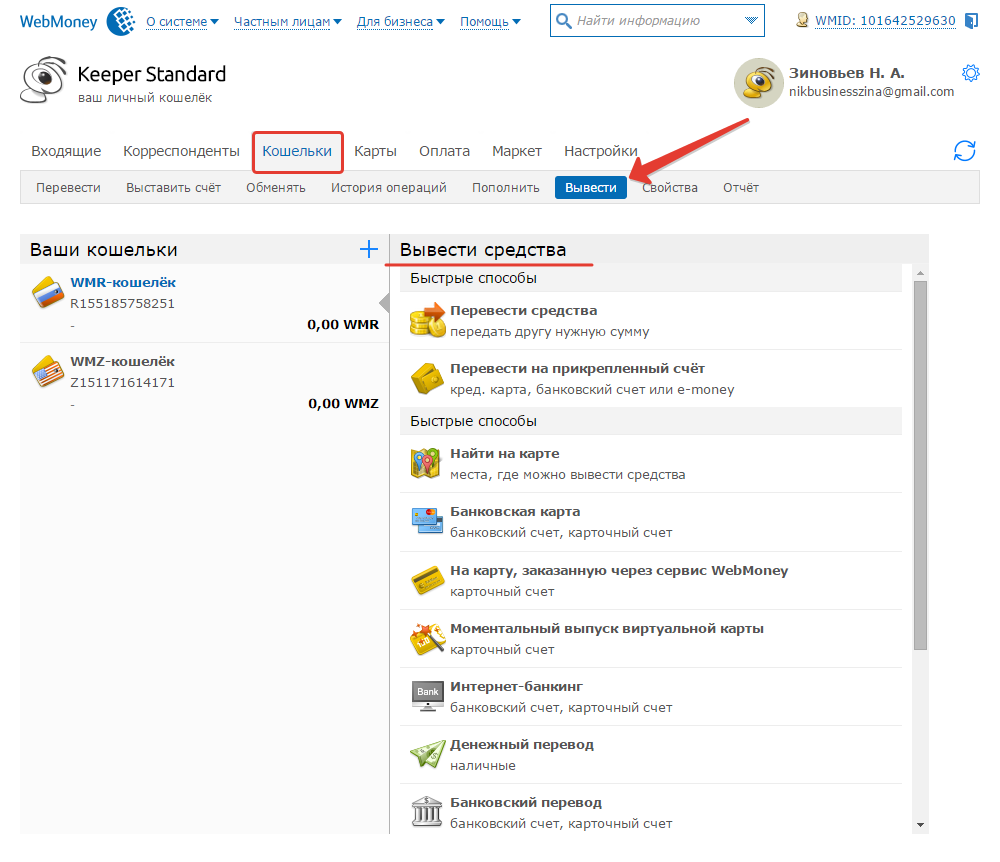

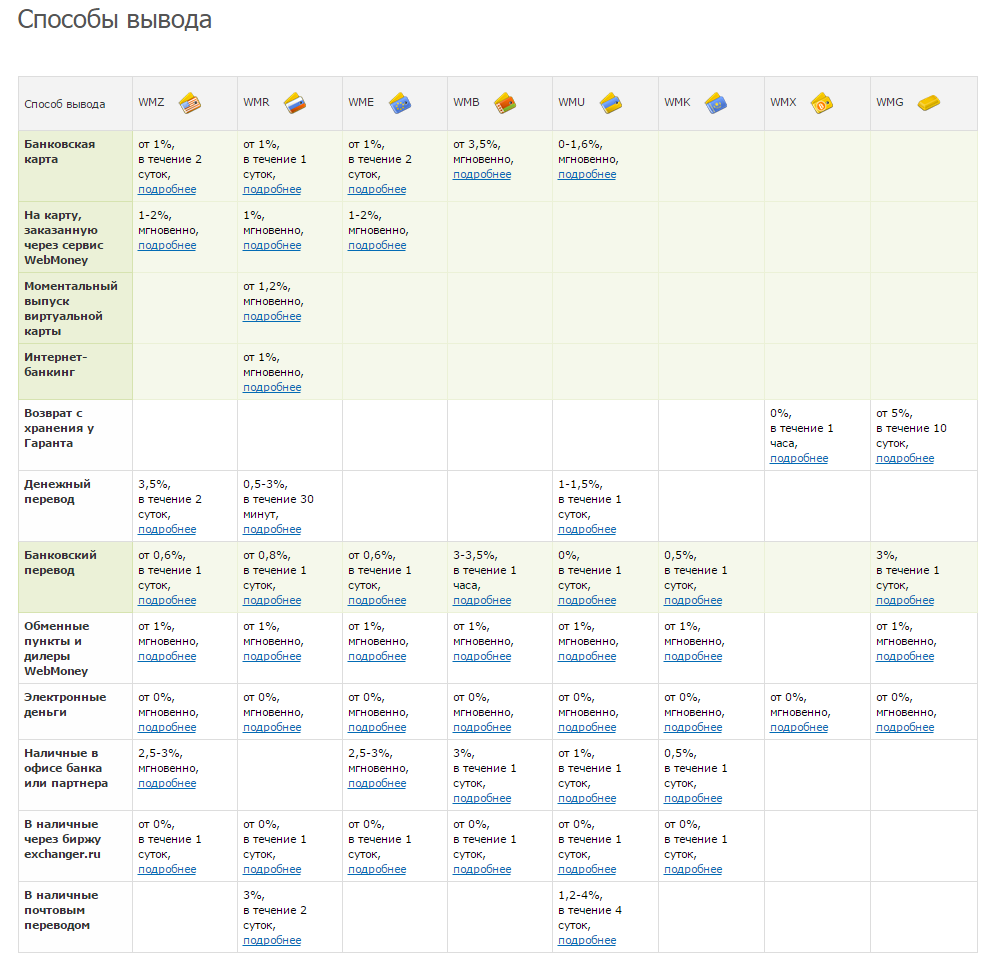
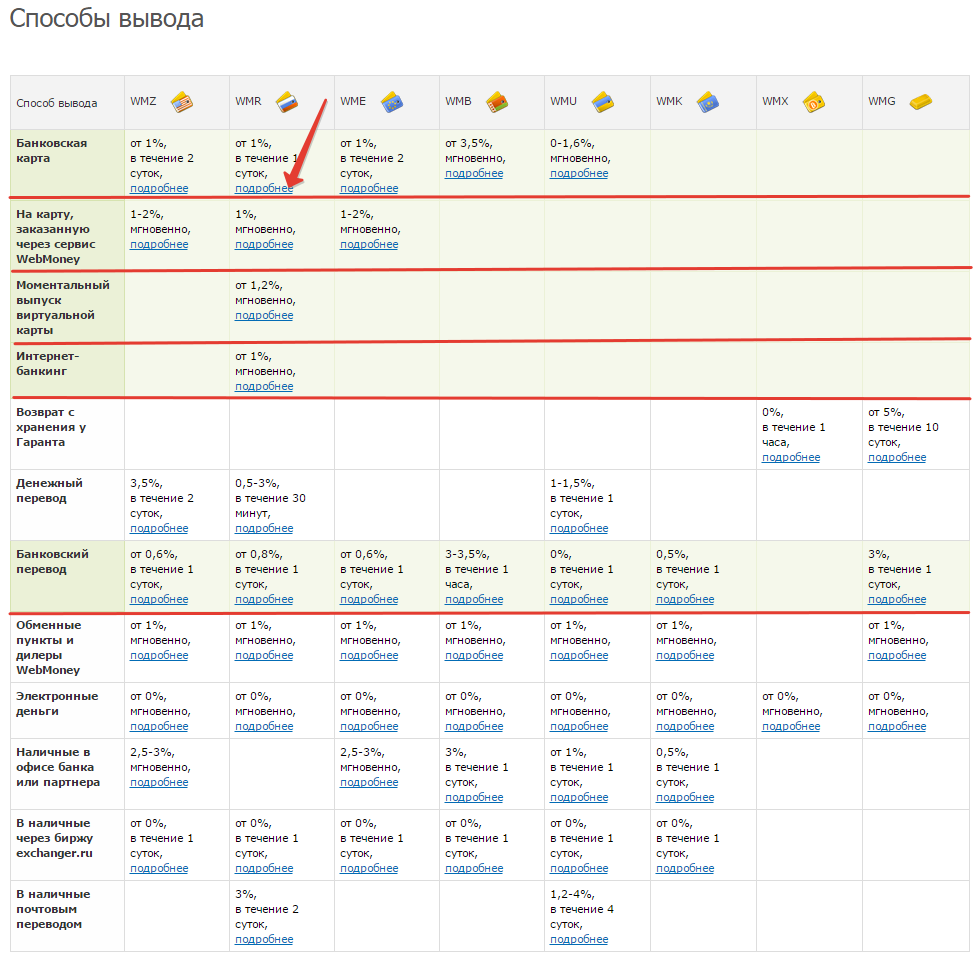
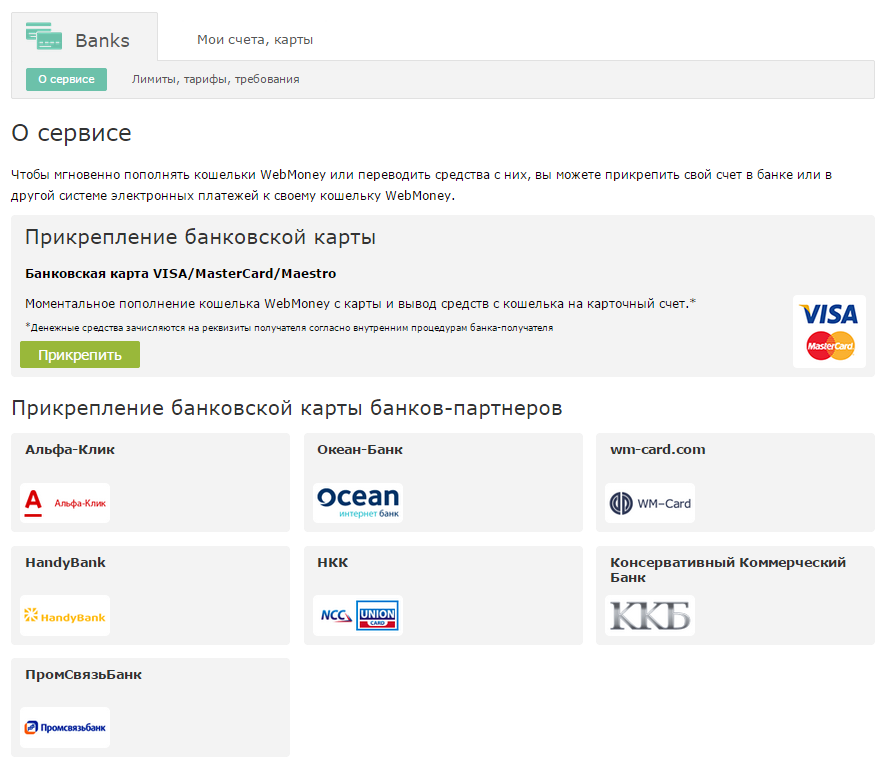

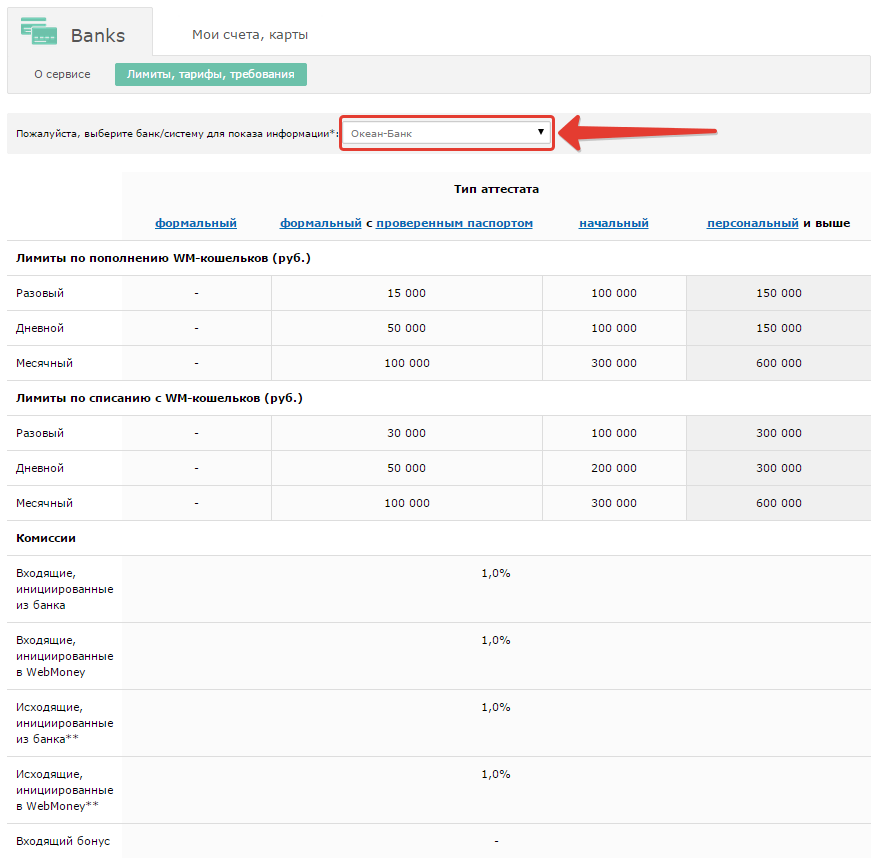
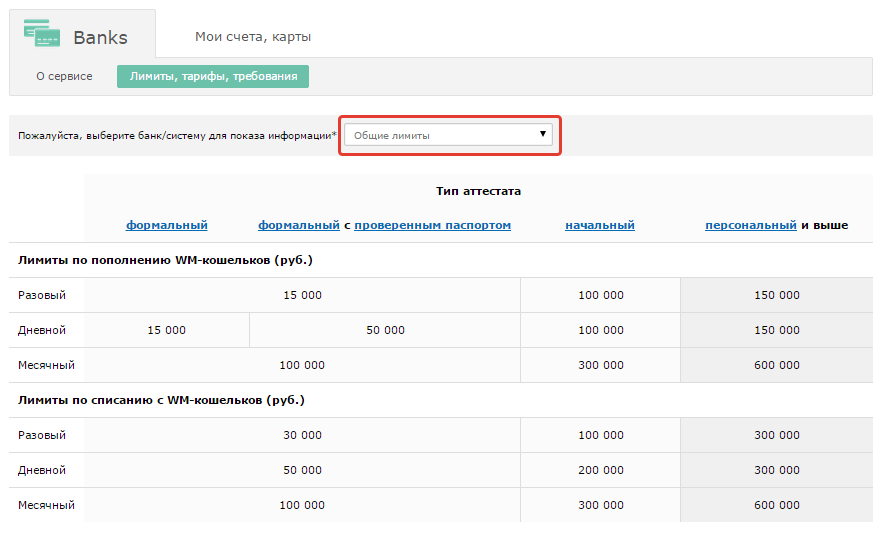

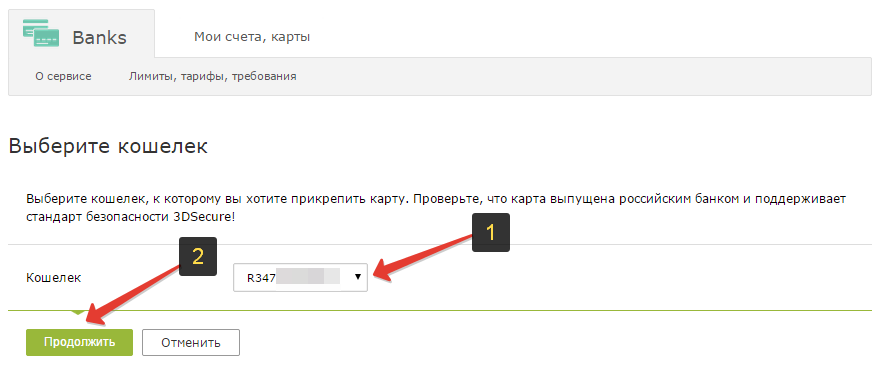
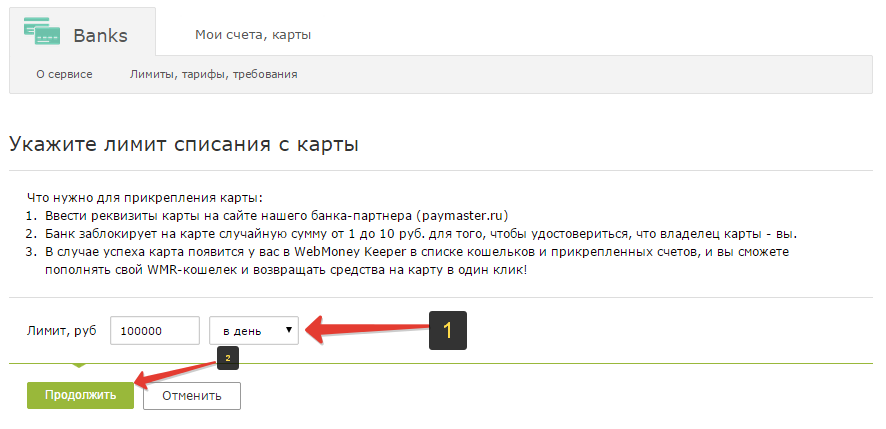
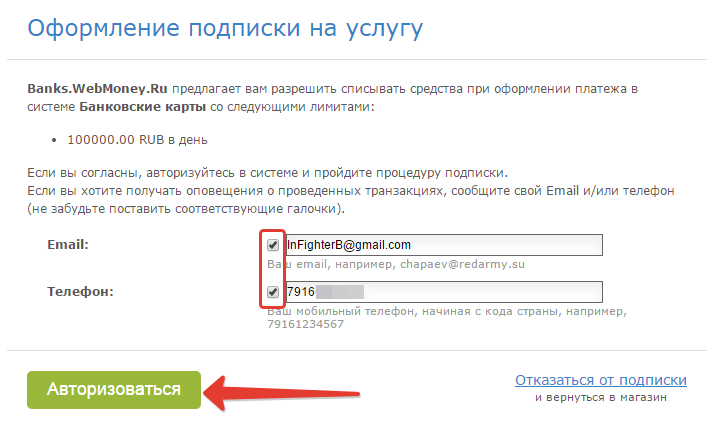
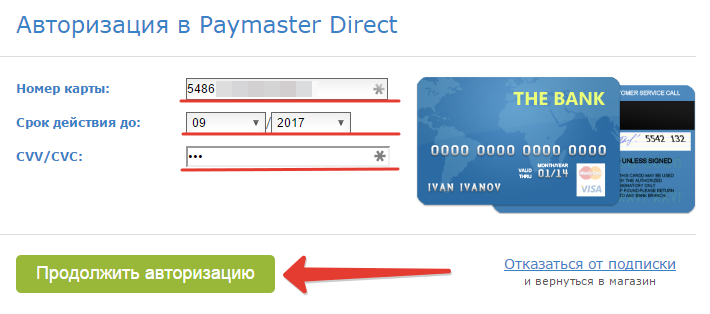

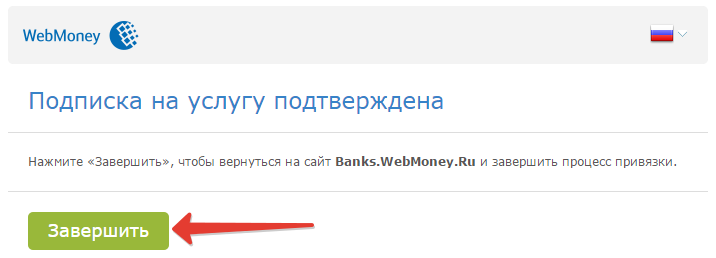
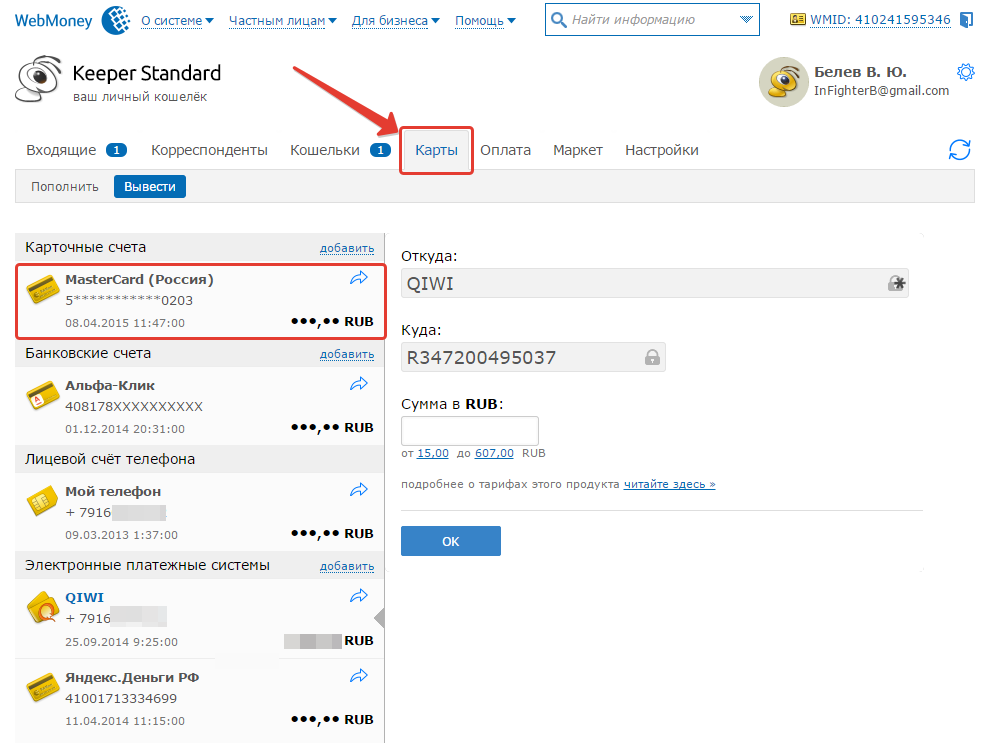

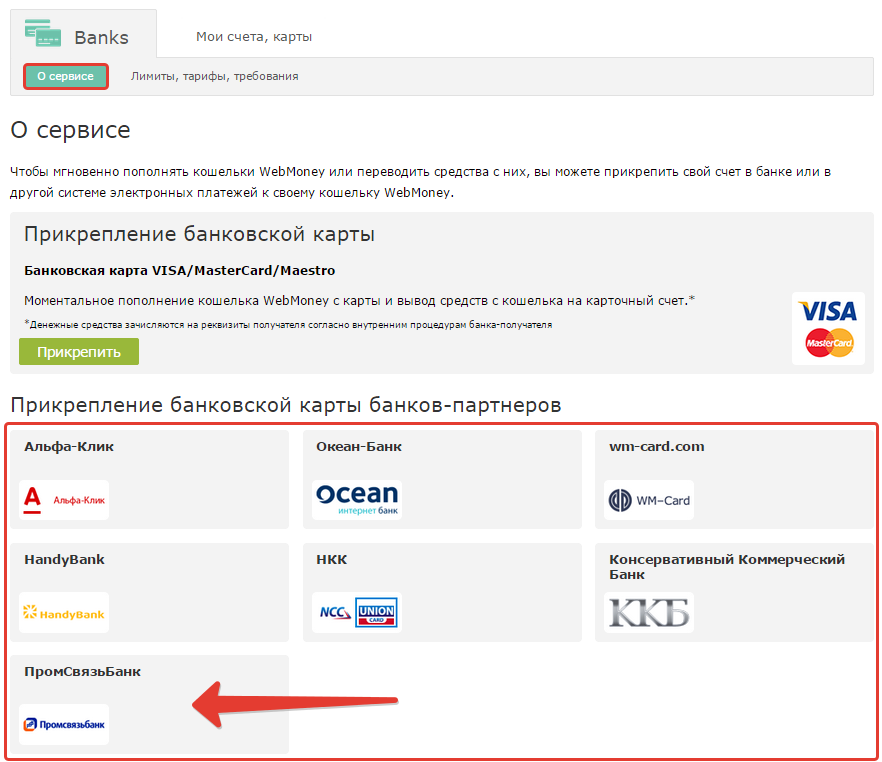


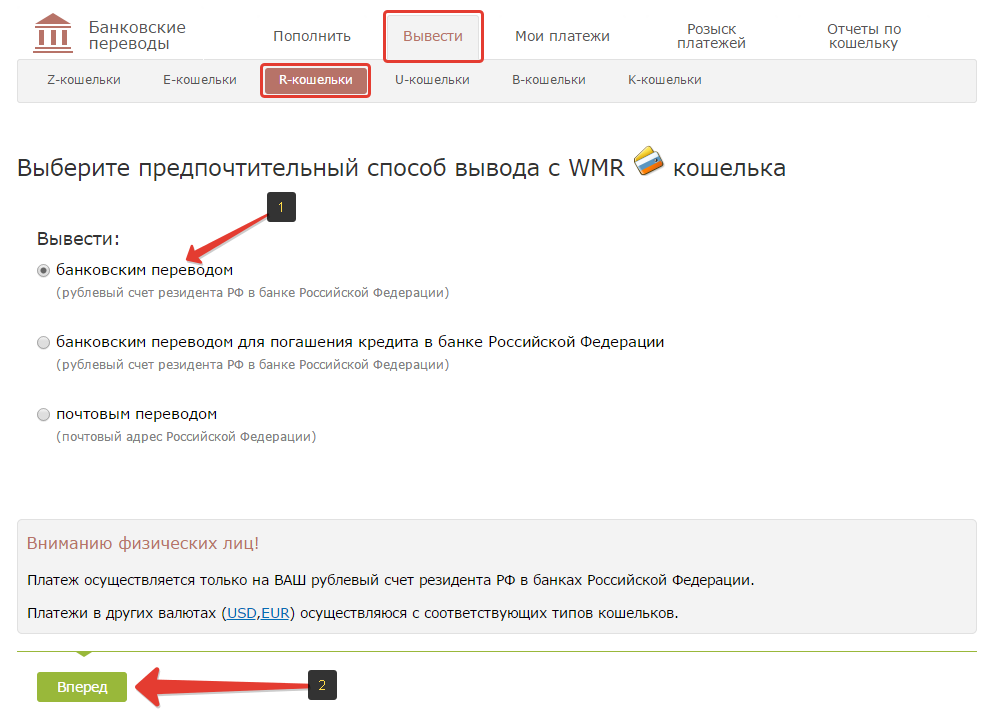

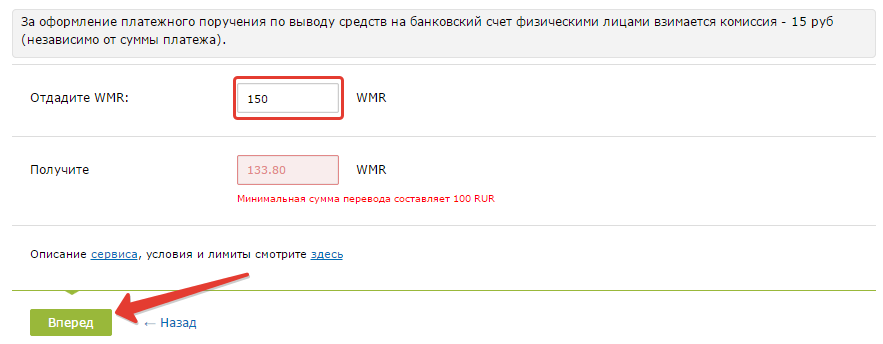
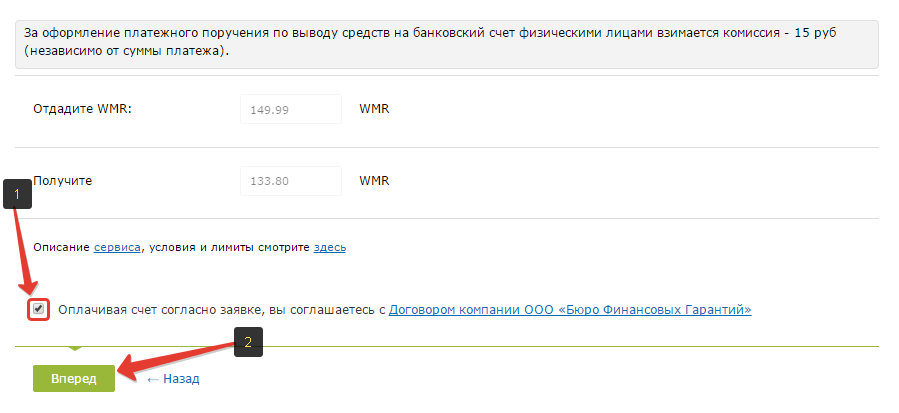
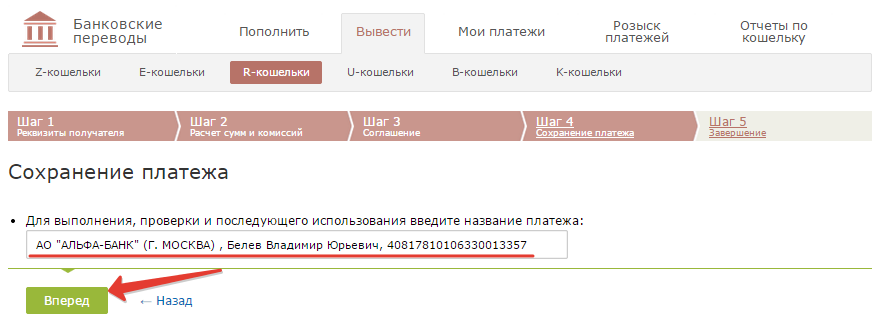
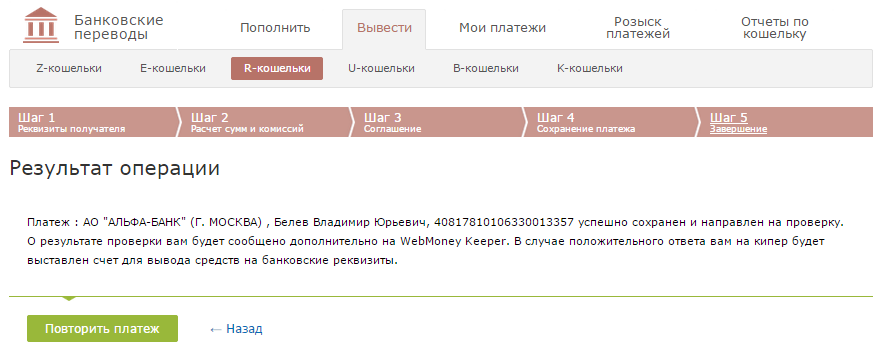
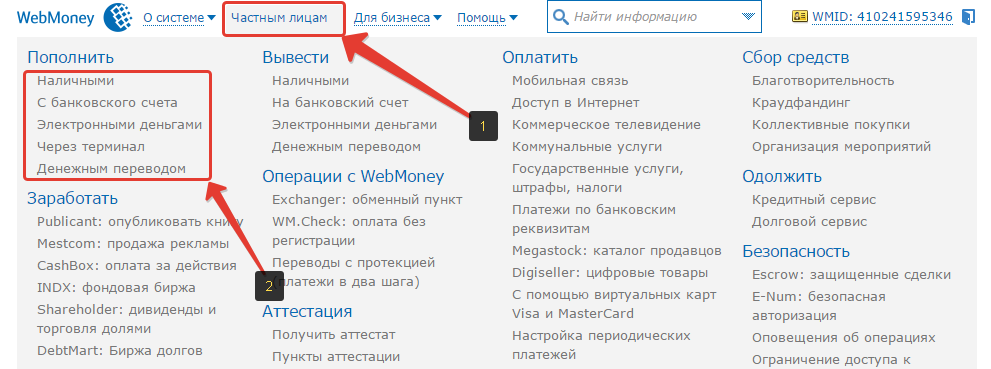
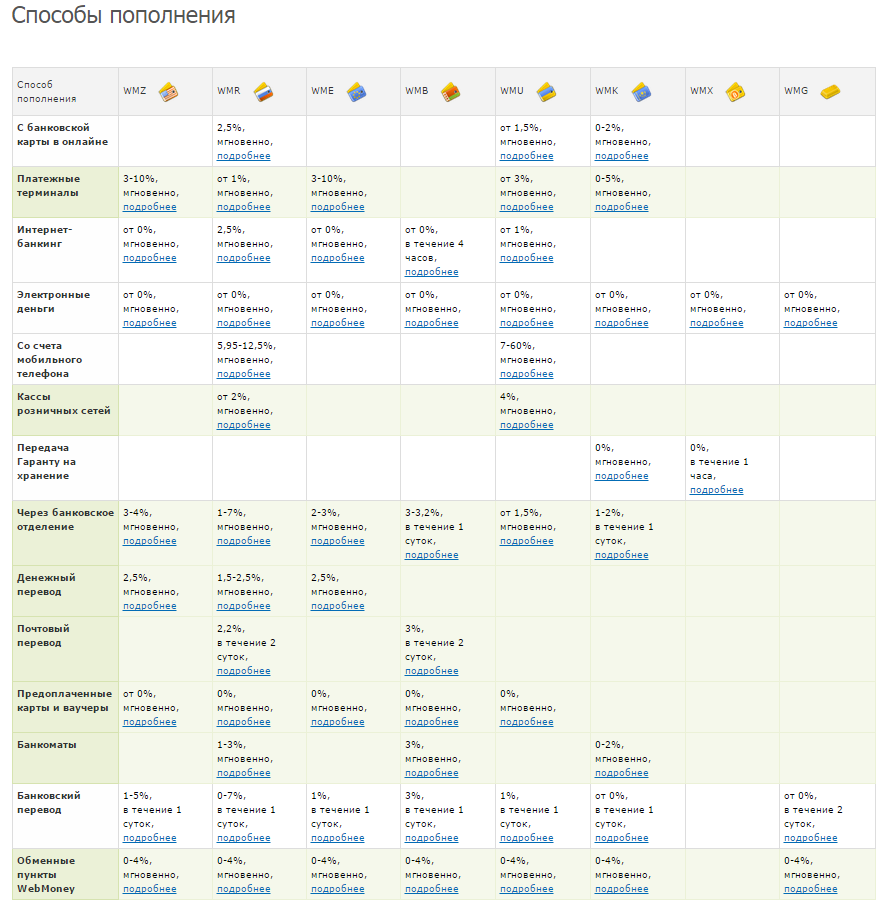
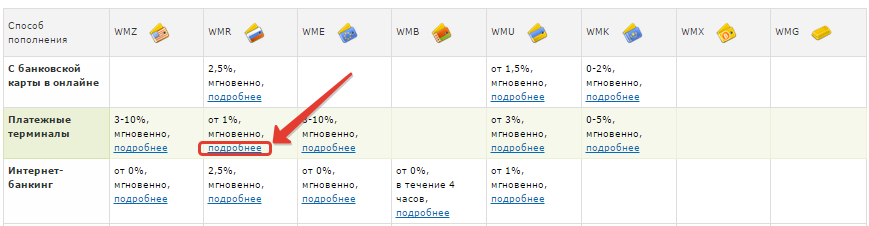
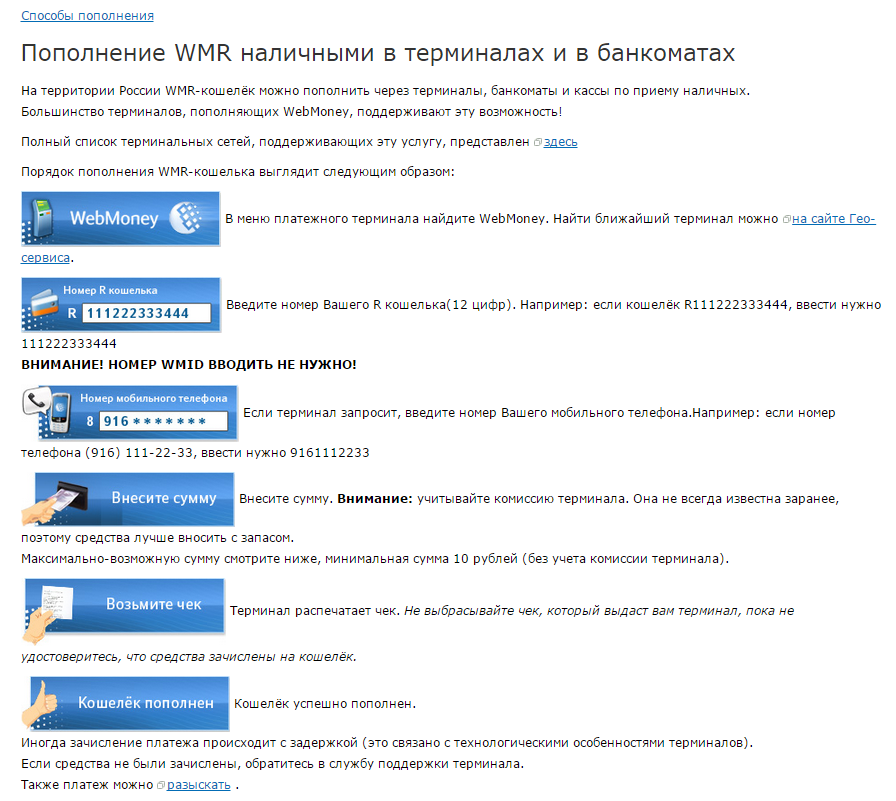
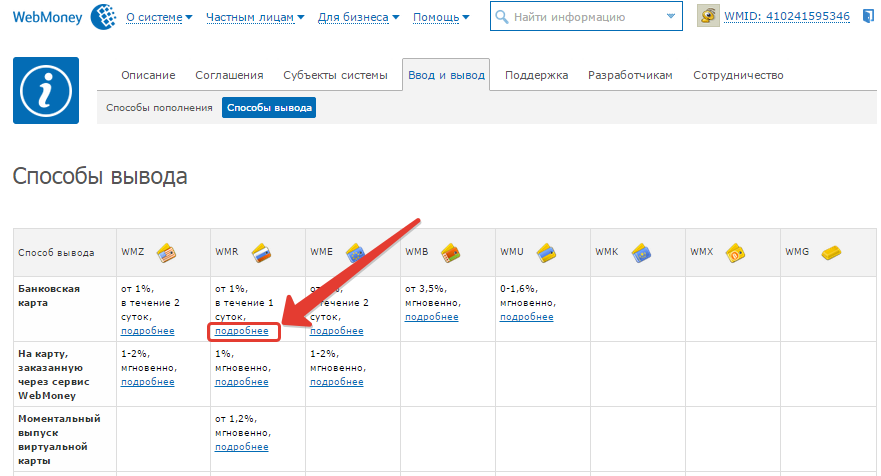
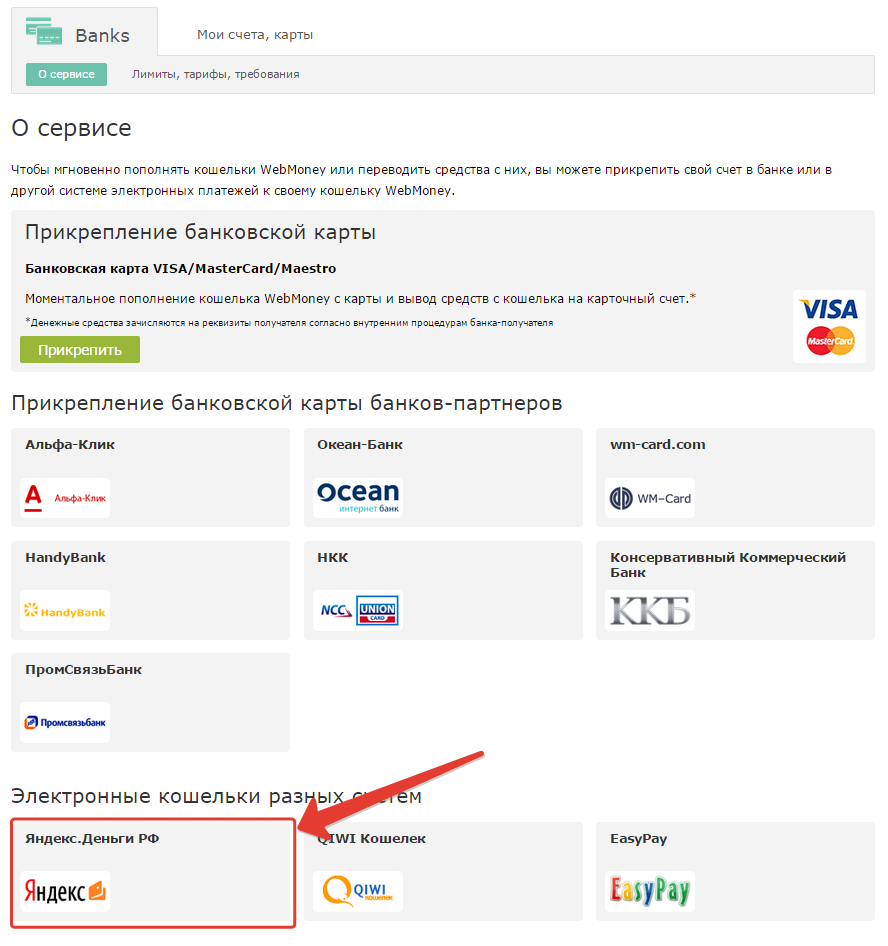
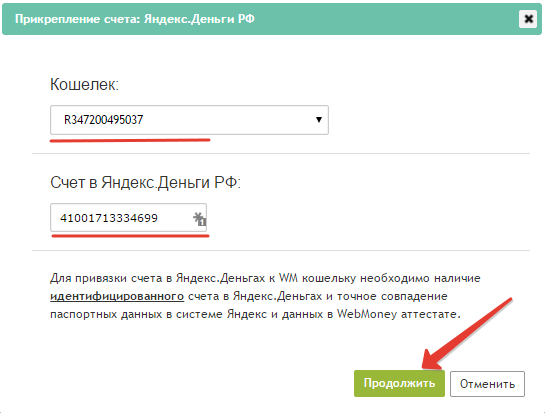
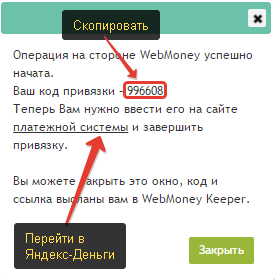
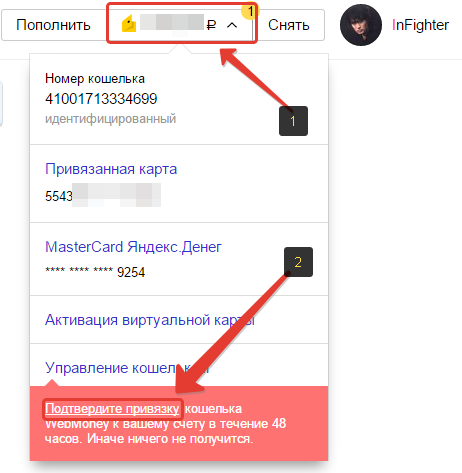
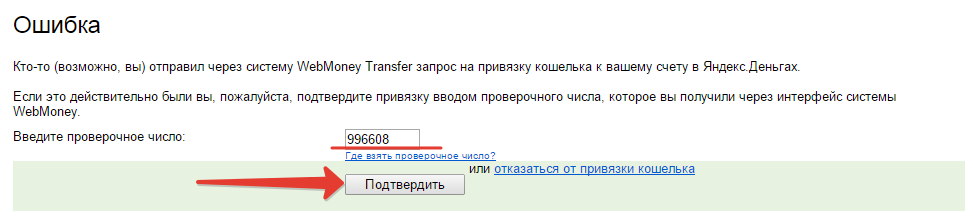

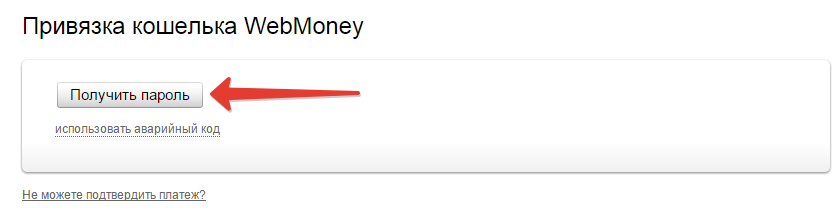
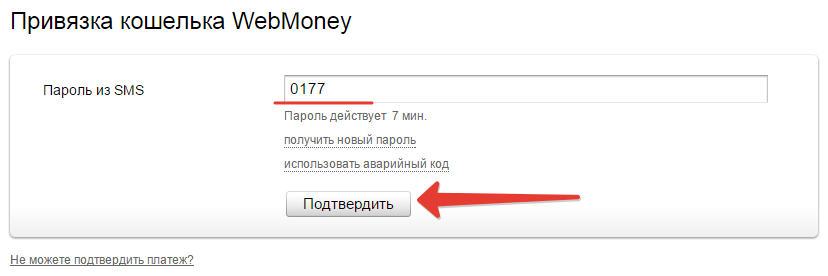

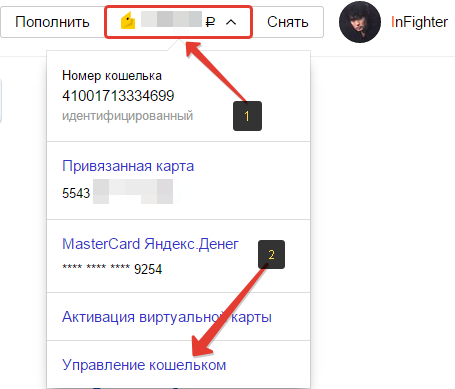
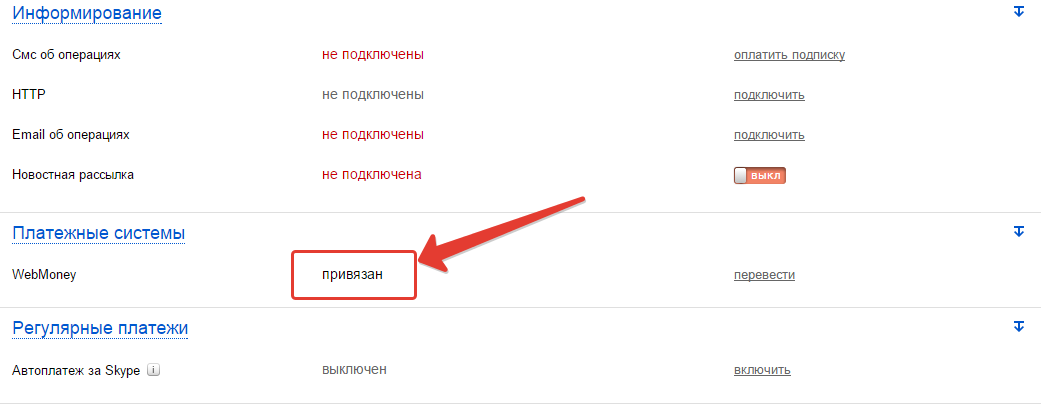
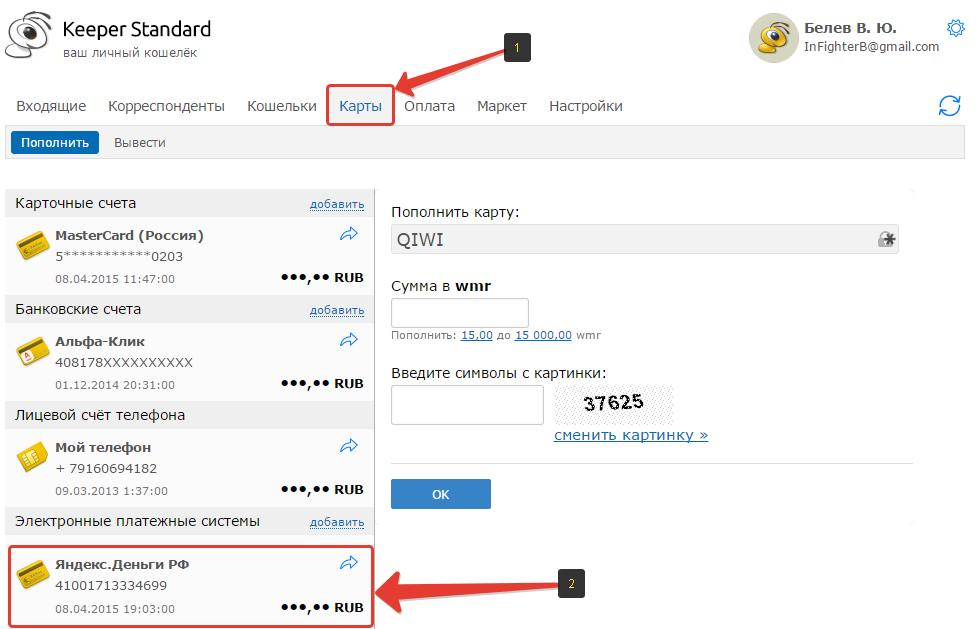
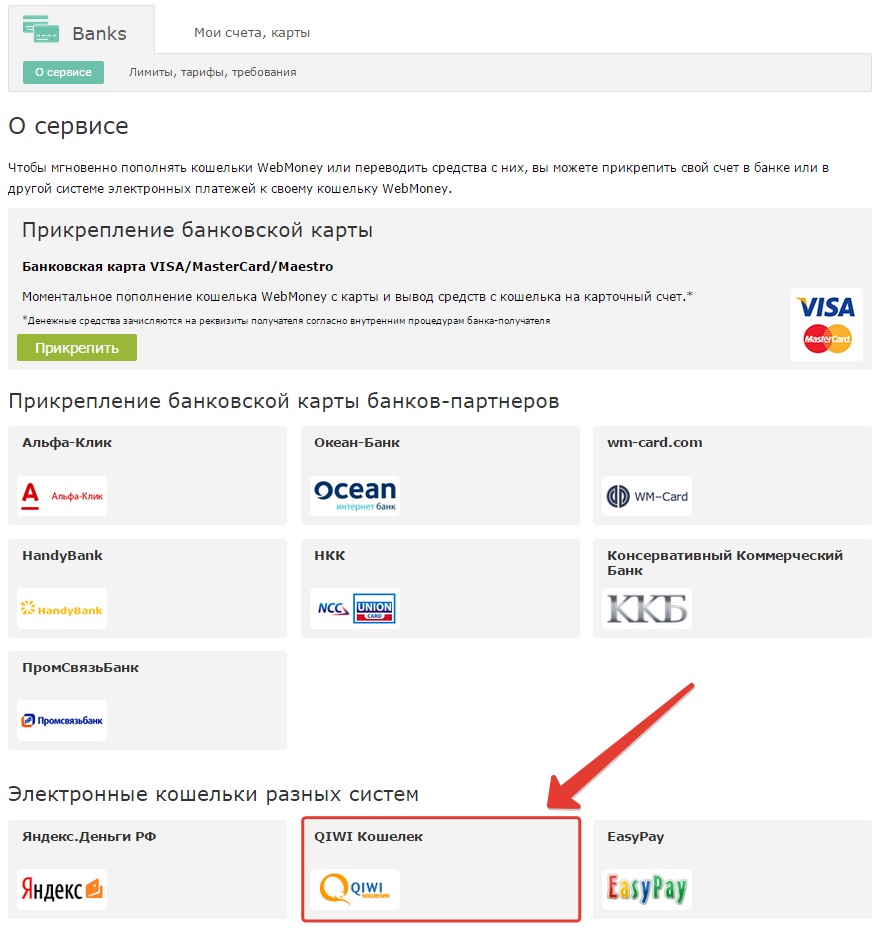
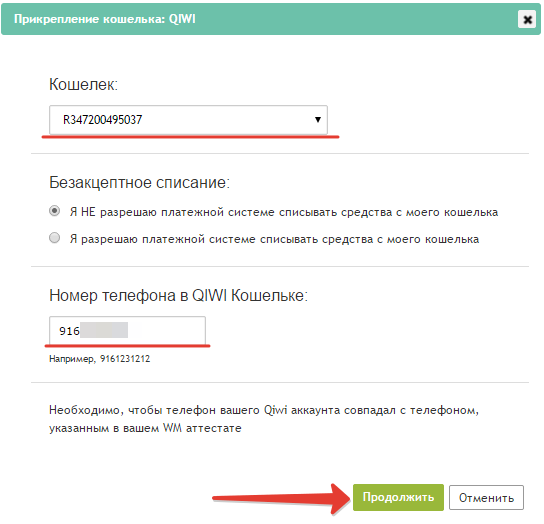
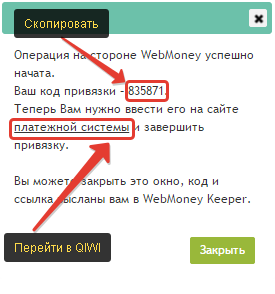

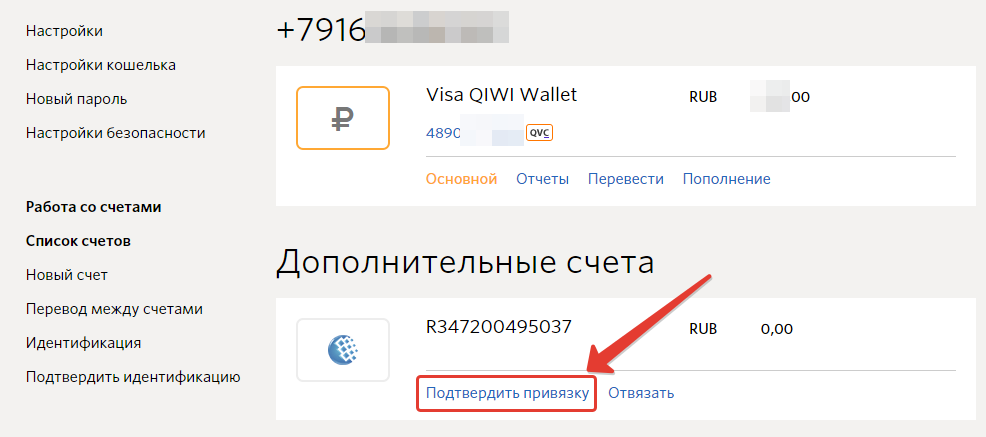
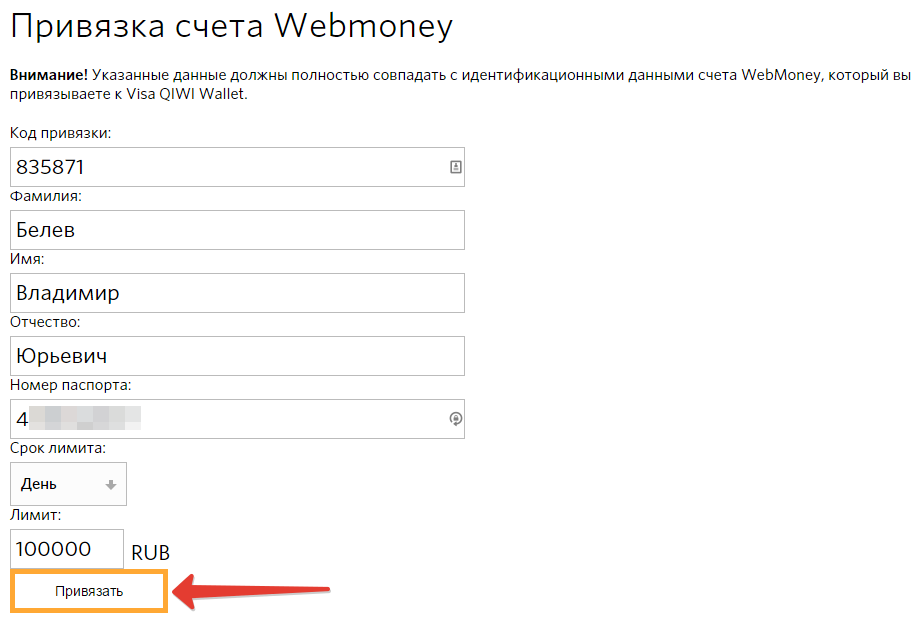
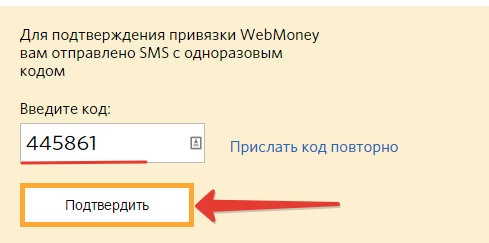
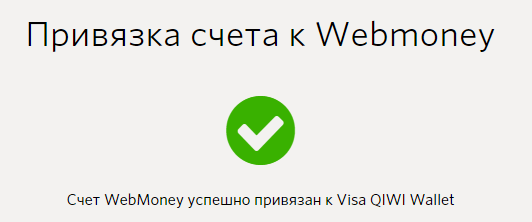
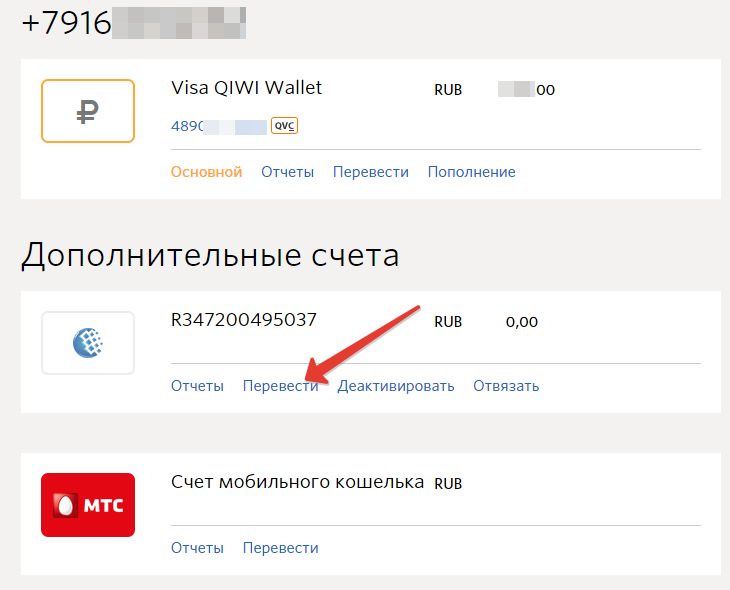
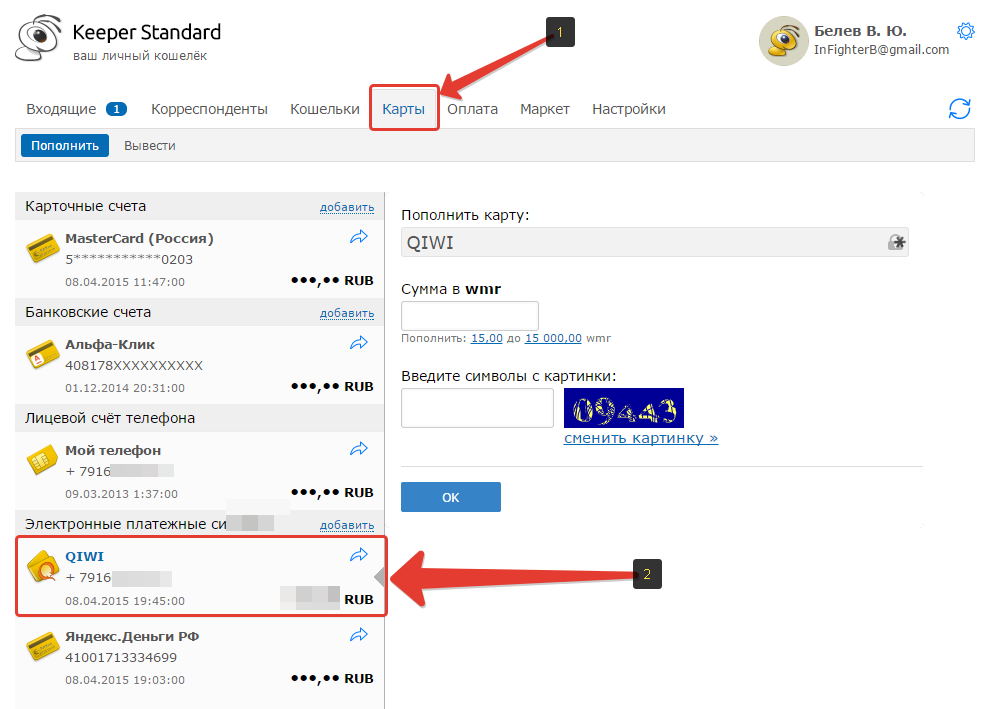
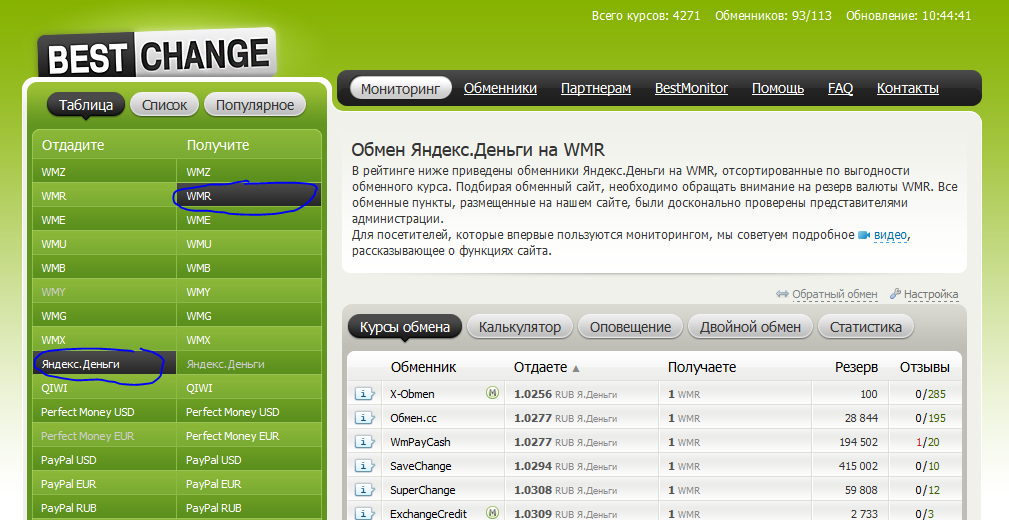
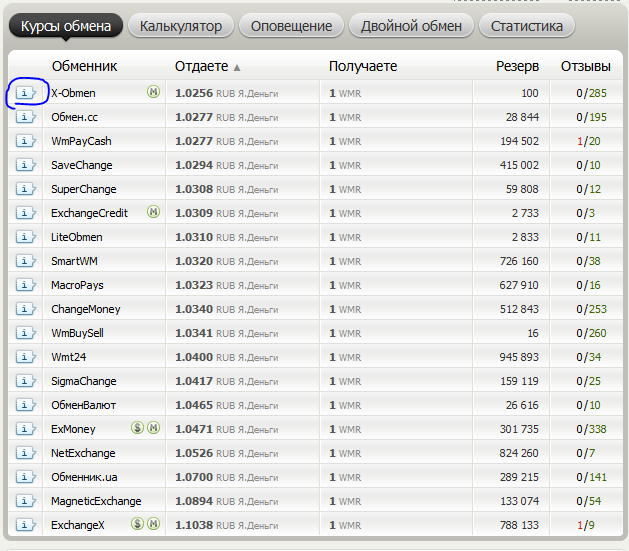
Оставить комментарий